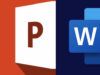Come convertire TXT in Word
Un amico ti ha inviato tramite email un file in formato TXT, tu hai la necessità di convertirlo in Word, ma non hai la più pallida idea di come fare? Beh, niente panico, ci sono qui io, pronto e ben disponibile a fornirti tutti i dettagli del caso su come convertire TXT in Word. Prima che tu possa allarmarti e pensare al peggio, ci tengo a precisare sin da subito che, contrariamente alle apparenze e aldilà di quel che tu possa pensare, si tratta di un'operazione davvero semplice.
Ricorrendo infatti all'uso di alcuni appositi programmi e servizi online, effettuare la conversione da TXT a Word è un vero e proprio gioco da ragazzi, anche per chi, un po' come te, non si reputa propriamente un esperto in nuove tecnologie. Qualora poi non dovessi avere il computer a portata di mano, potrai sempre valutare di agire da smartphone e tablet, mediante tutta una serie di app dedicate.
Se sei quindi effettivamente interessato ad approfondire l'argomento, ti suggerisco di prenderti qualche minuto di tempo libero, di sistemarti ben comodo dinanzi al tuo computer e di concentrarti sulla lettura delle indicazioni che sto per fornirti. Scommettiamo che alla fine sarai pronto ad affermare che era in realtà un vero e proprio gioco da ragazzi?
Indice
- Come convertire TXT in Word da computer
- Come convertire TXT in Word online
- Come convertire TXT in Word da smartphone e tablet
- Come convertire Word in TXT gratis
Come convertire TXT in Word da computer
Se quello che sei interessato a fare è convertire TXT in Word da computer, le soluzioni a cui, a mio modesto avviso, puoi valutare di affidarti sono quelle elencate di seguito, funzionanti su Windows, macOS e Linux.
LibreOffice (Windows/macOS/Linux)

Il primo strumento per convertire TXT in Word che ti invito a prendere in considerazione è LibreOffice, una celebre suite per la produttività, totalmente gratuita e open source, la quale consente di creare, modificare e visualizzare documenti di testo, fogli di calcolo, presentazioni, database, formule matematiche e grafici. Ovviamente si può adoperare anche per compiere l'operazione oggetto di questo tutorial, adoperando il software Writer. Funziona con Windows, macOS e Linux.
Per scaricare LibreOffice sul tuo computer, collegati al sito Internet del programma e procedi con il download e l'installazione seguendo le indicazioni che ti ho fornito nella mia guida specifica.
Dopo aver compiuto i passaggi di cui sopra, avvia LibreOffice, clicca sul pulsante Apri file collocato nella parte sinistra della finestra comparsa sullo schermo e seleziona il file TXT su cui ti interessa andare ad agire.
Nella schermata di Writer ora mostrata, fai clic sul menu File situato in alto a sinistra, sulla voce Salva con nome al suo interno e, nella finestra in seguito mostrata, seleziona la voce Word 2007-365 o quella Word 97-2003 dal menu a tendina Salva come.
Per concludere, digita il nome che vuoi assegnare al file nel campo Nome file, specifica la posizione in cui salvarlo e premi sul bottone Salva.
Altre soluzioni per convertire TXT in Word da computer

Nel caso in cui la soluzione che ti ho già proposto non ti avesse convinto in modo particolare, puoi valutare di convertire TXT in Word usando le altre soluzioni utili allo scopo elencate di seguito.
- Microsoft Word (Windows/macOS) — è il software di videoscrittura del colosso di Redmond adibito più di ogni altro a redigere file DOC e DOCX e a convertire altri documenti testuali nei formati in questione. In genere il risultato della conversione TXT in Word è garantito, anche se, questo è bene che tu lo tengo presente, non sempre è possibile mantenere il layout dei file originali. Microsoft Word è incluso nella sottoscrizione Microsoft 365 (con costi a partire da 7 euro/mese o da 69 euro/anno) con un periodo di prova della durata di 30 giorni, oppure nel classico pacchetto Office con acquisto una tantum. Per approfondimenti, ti consiglio la lettura della mia guida su come usare Microsoft Word.
- Doxillion Software Convertitore di Documenti (Windows/macOS) — programma gratuito per uso non commerciale per Windows e macOS grazie al quale è possibile convertire svariate tipologie di file nei formati DOC, DOCX, EPUB, HTML, MOBI ecc. Supporta anche la modifica dei metadati e consente di agire in batch in caso di necessità.
- Pages (macOS) — è il software per l'elaborazione dei testi e per il desktop publishing reso disponibile direttamente da Apple per macOS, grazie al quale è possibile redigere testi, creare brochure, poster e… ovviamente esportare documenti di testo da un formato all'altro. Da tenere presente che il risultato è garantito, ma non sempre viene mantenuto il layout dei file originali.
Come convertire TXT in Word online
Non vuoi o non puoi scaricare e installare nuovi software sul tuo computer e ti piacerebbe quindi che ti spiegassi come convertire TXT in Word online? In tal caso, valuta di usare i servizi Web di seguito segnalati, funzionanti direttamente dalla finestra del browser.
CloudConvert
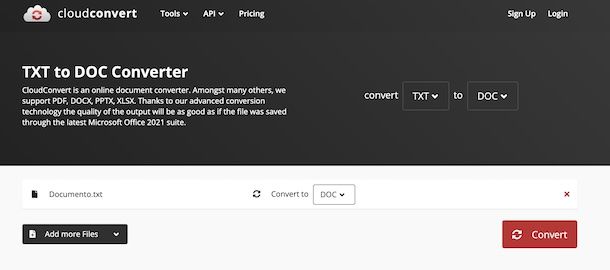
Se devi convertire file TXT in Word e vuoi farlo agendo online, ti consiglio vivamente di prendere in considerazione l'uso di CloudConvert. Si tratta, infatti, di un convertitore fruibile via Web che permette di trasformare documenti, immagini, video e tanti altri tipi di file da un formato all'altro. È gratis e funziona senza registrazione, ma viene applicato un limite di upload di 100 MB, eventualmente aggirabile sottoscrivendo l'abbonamento a pagamento (con costi a partire da 9,76 euro/mese).
Per utilizzare CloudConvert, recati sulla relativa home page, premi sul tasto Select Files e seleziona i file in merito a cui ti interessa andare ad agire, oppure trascinali direttamente nella finestra del browser. Facendo clic sul pulsante con la freccia puoi scegliere dal menu che compare le opzioni per prelevare i file dai servizi di cloud storage supportati, come nel caso Dropbox e Google Drive, o da Internet indicandone l'URL.
Successivamente, seleziona la voce Document dal menu a tendina to e scegli il formato DOC o quello DOCX tra quelli che ti vengono proposti.
Se lo desideri, puoi altresì apportare modifiche ai contenuti e alle caratteristiche dei file di output, premendo sul tasto con la chiave inglese accanto al nome de file e intervenendo sui parametri proposti.
Per finire, clicca sul pulsante Start conversion e aspetta che l'elaborazione dei documenti venga avviata a conclusa, dunque scarica il file di output premendo sul tasto Download che trovi in corrispondenza dei nomi.
Altre soluzioni per convertire TXT in Word online

La soluzione per convertire TXT in Word agendo via Web che ti ho già proposto non ti ha convinto particolarmente e vorresti che ti segnalassi altre soluzioni utili allo scopo? Allora rivolgiti a quelle annesse al seguente elenco.
- Convertio — si tratta di un servizio Web, a costo zero e per l'utilizzo del quale non è obbligatorio effettuare la registrazione, il quale consente di convertire tutte le più diffuse tipologie di documenti in altri formati in modo molto semplice e intuitivo, ma ciascun file può avere una dimensione massima di 100 MB. Da tenere presente che eventualmente è possibile sottoscrivere l'abbonamento a pagamento (con costi a partire da 9,99 dollari/mese) per sbloccare un maggior numero di funzioni.
- Online Convert — si tratta di un eccezionale servizio online che permette di convertire file in altri formati direttamente dal browser, in maniera totalmente gratuita e senza richiedere alcuna registrazione da parte dell'utente. Eventualmente si può sottoscrivere l'abbonamento a pagamento (al prezzo base di 8 euro/giorno) che consente di usufruire di un maggior numero di funzioni.
- ZamZar — rinomato servizio online che consente di convertire tra di loro tutte le più diffuse tipologie di file in una manciata di clic. È gratis e senza l'obbligo di registrazione. Si possono però caricare elementi con una dimensione massima di 200 MB, ma eventualmente si può aggirare questa limitazione attivando uno dei piani a pagamento (con prezzi a partire da 18 dollari/mese).
Come convertire TXT in Word da smartphone e tablet
Non hai il computer a portata di mano o comunque non ne prediligi l'uso e ti piacerebbe poter convertire TXT in Word da smartphone e tablet, agendo da Android e da iOS/iPadOS? Se è così, valuta di usare le seguenti app.
File Converter (Android/iOS/iPadOS)
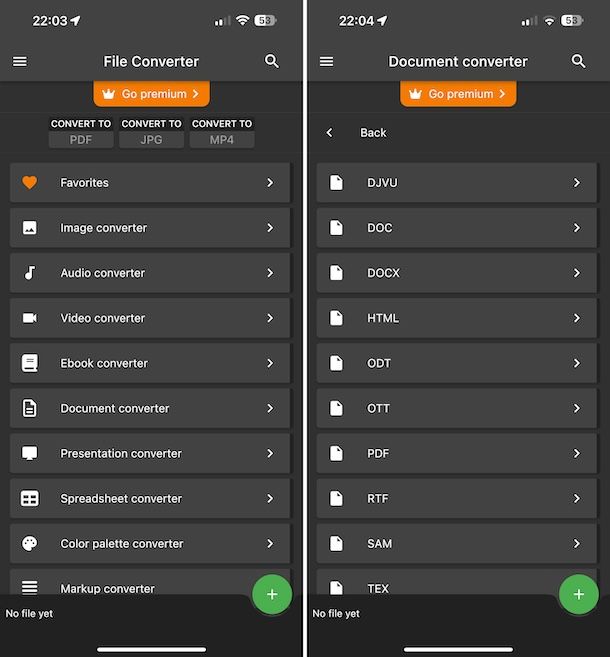
Se hai bisogno di un'app grazie alla quale poter convertire TXT in Word, ti consiglio di prendere in considerazione File Converter. Si tratta di una soluzione compatibile con Android e iOS/iPadOS che permette di effettuare le più disparate operazioni di conversione in maniera incredibilmente semplice. Inoltre, è totalmente gratis.
Per scaricare e installare File Converter sul tuo dispositivo, procedi nel seguente modo: se stai usando Android, visita la relativa sezione del Play Store e premi sul tasto Installa (oppure rivolgiti a store alternativi); se utilizzi iOS/iPadOS, accedi alla relativa sezione dell'App Store, premi su Ottieni, su quello Installa e autorizza il download tramite Face ID, Touch ID o password del tuo ID Apple.
A questo punto, avvia l'applicazione selezionando l'icona aggiunta alla home screen e quando visualizzi la relativa schermata fai tap sulla voce Document Converter e su quella DOC o DOCX.
Adesso, indica la posizione o l'app in cui si trova il documento TXT che vuoi convertire, selezionalo, apporta eventuali modifiche al file di output premendo sul tasto con la ruota d'ingranaggio e sfiora il bottone Start conversion.
In conclusione, decidi se salvare il file all'interno della memoria di archiviazione del tuo dispositivo, oppure se condividerlo tramite social network o e-mail.
Altre soluzioni per convertire TXT in Word da smartphone e tablet
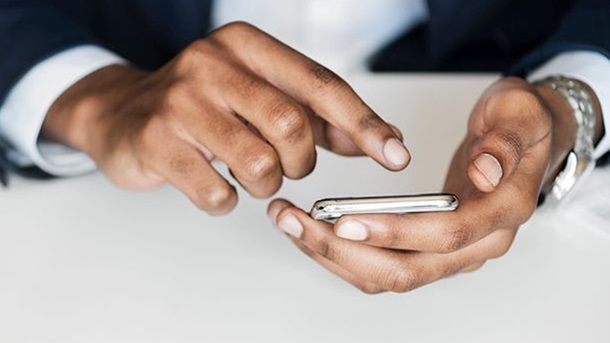
Esistono anche altre soluzioni per smartphone e tablet che possono fare comodo per convertire TXT in Word. Se la cosa ti interessa, di seguito trovi elencate altre app utili allo scopo che spero vivamente possano essere in grado di soddisfarti.
- File Converter — By Online-Con (Android/iOS/iPadOS) — si tratta di un'app per dispositivi Android e iOS/iPadOS con cui si è possibile effettuare operazioni di conversione su praticamente ogni genere di file. È molto semplice da adoperare ed è totalmente a costo zero.
- All File Converter (Android) – è una soluzione specifica per dispositivi basati su Android che consente non solo di convertire TXT in Word, ma anche numerose altre tipologie di file nel giro di pochi tap. È gratuita.
- Il Document Converter (iOS/iPadOS) – è una soluzione concepita specificamente per iOS/iPadOS con cui si possono convertire documenti di vario tipo. Si caratterizza per la sua gradevole interfaccia utente. È gratis, ma per usufruire di tutte le funzioni occorre effettuare acquisti in-app (con costi a partire da 2,99 euro).
Come convertire Word in TXT gratis
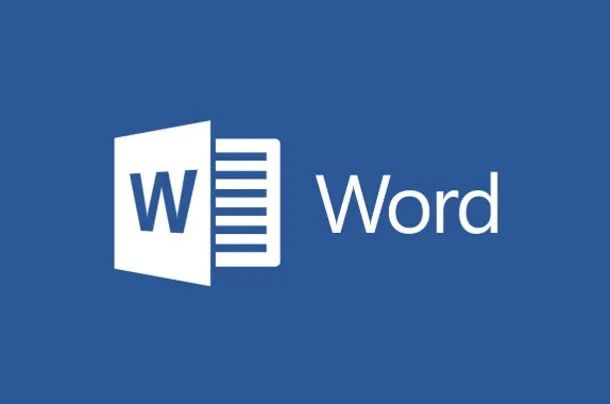
In conclusione, nel caso in cui fossi interessato anche a eseguire l'operazione inversa, ovvero a convertire Word in TXT gratis, sappi che potrebbe farti comodo affidarti agli strumenti di cui ti ho parlato nel mio tutorial generico su come convertire file, oppure a un convertitore online come quelli di cui ti ho parlato nella mia guida sull'argomento.

Autore
Salvatore Aranzulla
Salvatore Aranzulla è il blogger e divulgatore informatico più letto in Italia. Noto per aver scoperto delle vulnerabilità nei siti di Google e Microsoft. Collabora con riviste di informatica e cura la rubrica tecnologica del quotidiano Il Messaggero. È il fondatore di Aranzulla.it, uno dei trenta siti più visitati d'Italia, nel quale risponde con semplicità a migliaia di dubbi di tipo informatico. Ha pubblicato per Mondadori e Mondadori Informatica.